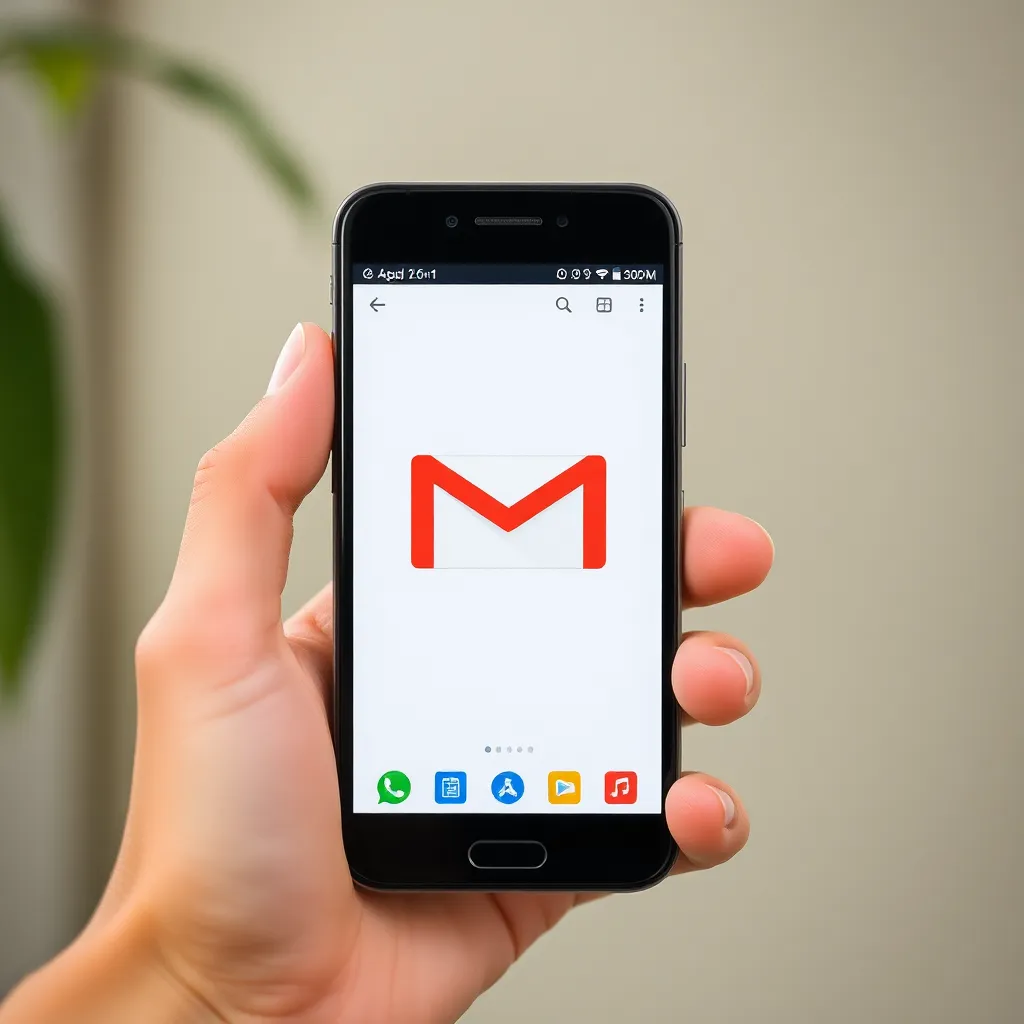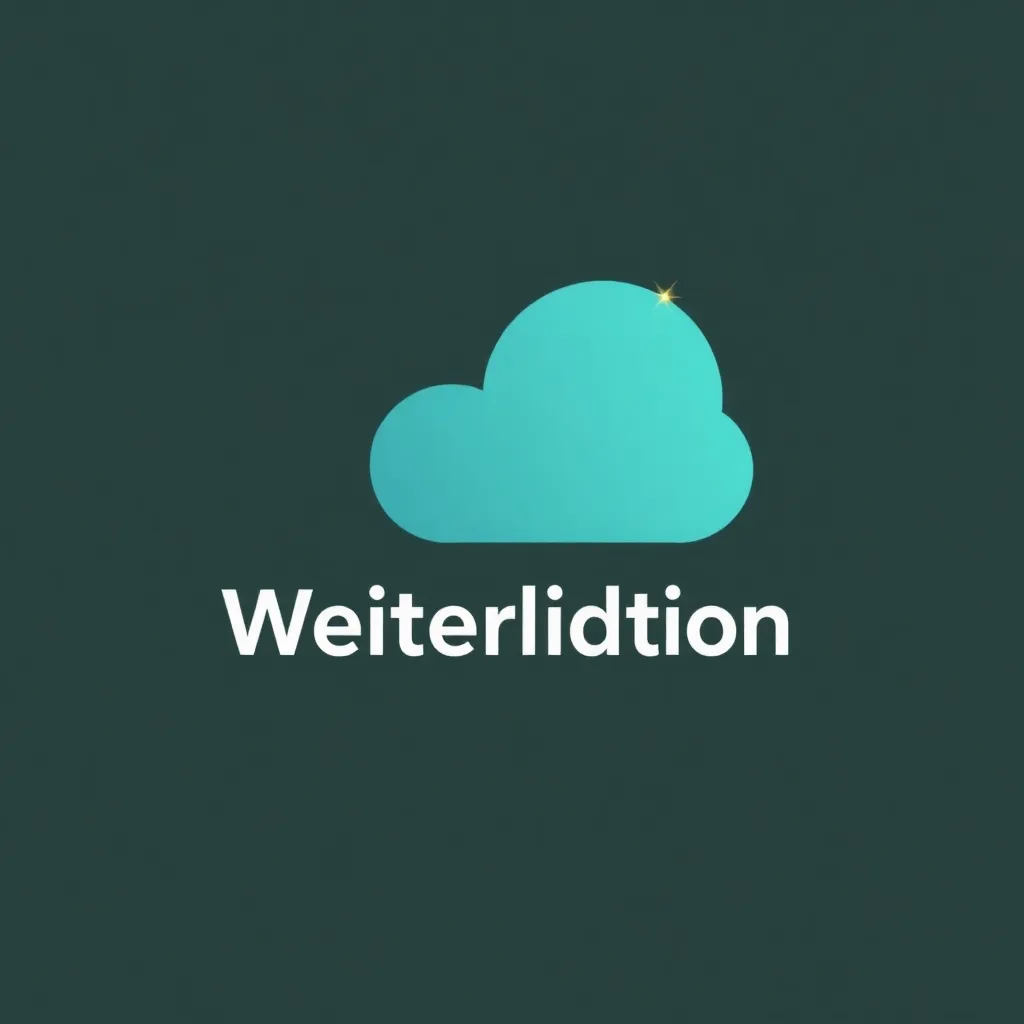Создание Почта Vodafone выполняется быстро - будь то на смартфоне, планшете или компьютере. В этой статье я расскажу вам, как активировать, настроить и безопасно использовать ваш личный почтовый аккаунт Vodafone Mail, шаг за шагом, включая советы по настройке устройства и наиболее важные параметры безопасности.
Центральные пункты
- Легкий входРегистрация и настройка выполняются всего за несколько минут
- Гибкое использованиеДоступ через приложение, веб-почту или программы электронной почты
- Высокая безопасностьРасположение сервера - Германия, SSL-шифрование
- 10 Почтовые псевдонимыУправление несколькими адресами электронной почты бесплатно
- Дополнительные возможностиВстроенный календарь, облако и адресная книга
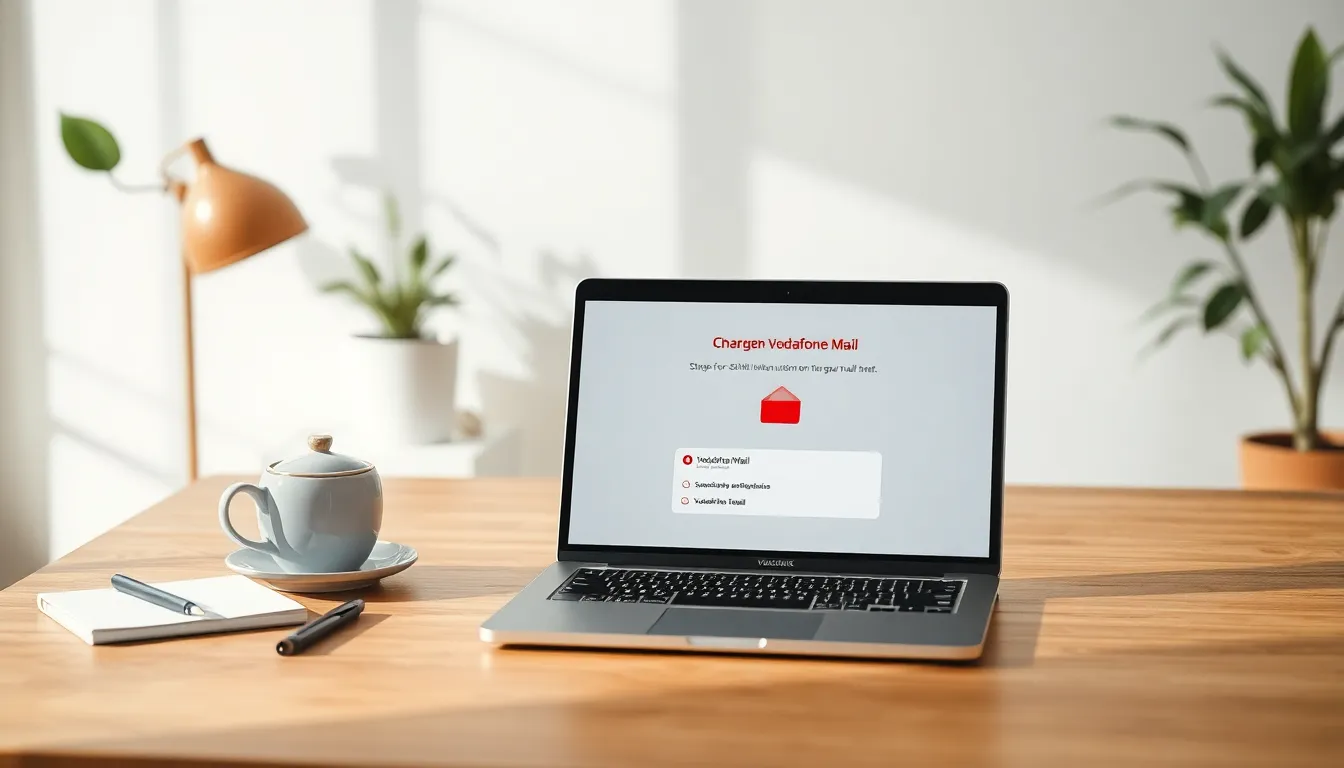
Шаг за шагом: создание учетной записи Vodafone Mail
Вы можете зарегистрироваться непосредственно через портал MyVodafone. Открыть vodafone.com в браузере и войдите в систему как пользователь - или создайте новую учетную запись бесплатно. После входа в систему вы найдете опцию "Настроить электронную почту Vodafone".Здесь вы можете создать свой основной адрес - например, vorname.name@vodafonemail.de - и до девяти дополнительных псевдонимов по желанию. Сразу же используйте надежный пароль и тщательно проверьте свои данные, прежде чем нажать кнопку "Сохранить". Теперь ваша учетная запись готова.Если вы не уверены в своем основном адресе, можете придерживаться классических сочетаний имени и фамилии. Всегда помните, что в Vodafone Mail вы можете создать до десяти адресов. Это позволит вам управлять различными адресами электронной почты для личных и деловых целей, рассылки новостей или онлайн-заказов, например, - и удобно проверять каждый из них в одном почтовом ящике.Вы также можете использовать одни и те же настройки безопасности и правила фильтрации для каждого псевдонима. Это обеспечивает максимальную гибкость без необходимости постоянно переключаться между различными учетными записями. При необходимости псевдонимы можно удалить или изменить, например, чтобы адаптировать их к новым проектам или жизненным ситуациям.Как получить доступ к почте Vodafone Mail
После настройки новой учетной записи вы можете использовать ее через веб-почту, мобильное приложение или классические почтовые клиенты, такие как Outlook. Чтобы войти в систему через браузер, войдите непосредственно на веб-сайт Email & Cloud, указав свое имя электронной почты и пароль IMAP.Для мобильных устройств или почтовых программ введите соответствующие данные сервера - обзор этого можно найти здесь. Настройка аналогична другие учетные записи электронной почты. Помните, что в зависимости от типа устройства и операционной системы настройки безопасности могут быть настроены вручную.Важно: При первом входе в Почту Vodafone убедитесь, что подключение к Интернету стабильно. Особенно во время первой синхронизации часто настраиваются все стандартные папки и выполняются любые обновления. Если в это время вы потеряете соединение, отдельные папки могут быть созданы неправильно, и могут появиться сообщения об ошибках.
Правильно настраивайте программы электронной почты
Чтобы использовать Vodafone Mail с такими клиентами, как Apple Mail или Thunderbird, вам нужны соответствующие данные сервера. Очень важны следующие настройки:| Тип | Сервер | Порт | Безопасность |
|---|---|---|---|
| IMAP (входящие) | imap.vodafonemail.com | 993 | SSL |
| SMTP (исходящий ящик) | smtp.vodafonemail.com | 587 | TLS |
Настройка Vodafone Mail на мобильных устройствах
Вы можете легко интегрировать свой почтовый ящик в системы Android или iOS. Здесь я покажу вам процесс для обоих вариантов.Настройка на Android
1. откройте настройки 2. нажмите на "Учетные записи" или "Облако и учетные записи". 3. выберите "Добавить учетную запись" > "Электронная почта" 4. введите адрес и пароль Vodafone. 5. нажмите "Ручная настройка" и выберите IMAP 6. введите данные сервера и подтвердитеДля устройств Android имеет смысл использовать официальное приложение Vodafone Mail или стандартный почтовый клиент напрямую. Некоторые версии Android поставляются с предустановленными почтовыми приложениями, которые можно легко настроить. Затем проверьте, активированы ли такие разрешения приложения, как синхронизация календаря, если вы хотите использовать встроенный календарь.Добавление на устройства iOS
1. перейдите в настройки устройства 2. откройте раздел "Учетные записи и пароли" 3. выберите "Добавить учетную запись" > "Другое" 4. нажмите на "Добавить почтовую учетную запись". 5. введите данные доступа и установите тип IMAP. 6. используйте правильные настройки сервераЗдесь также можно настроить, какие папки будут синхронизироваться после настройки. Например, на iOS по умолчанию синхронизируются папки "Входящие", "Отправленные", "Черновики" и "Корзина". Если вы хотите включить дополнительные папки, такие как "Архив" или собственные подпапки, вы можете активировать их позже в настройках.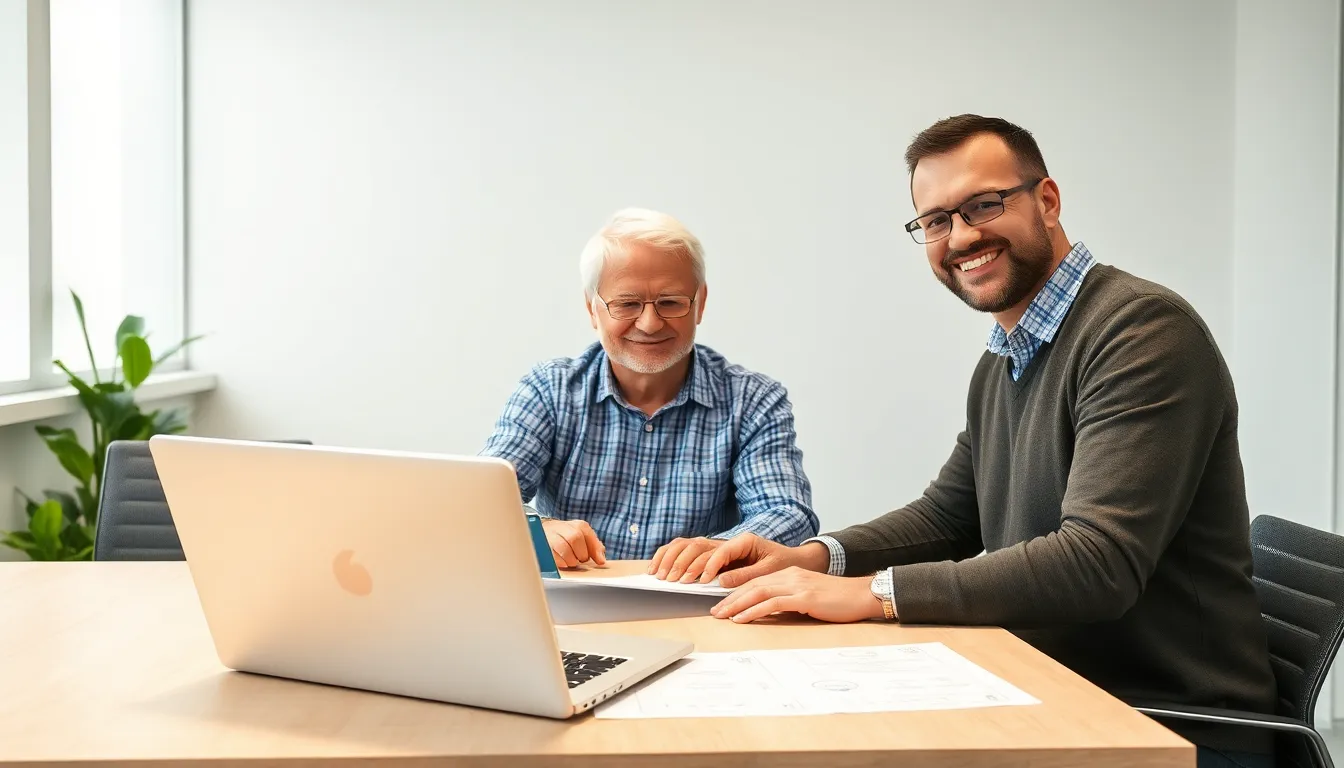
Настройка Outlook и настольных клиентов
Outlook также можно без проблем подключить к Vodafone Mail. В разделе "Добавить учетную запись" выберите вариант ручной настройки. Затем сделайте выбор в пользу IMAP и введите полные данные доступа.Как только вы проведете тест соединения, Outlook укажет, был ли доступ успешным. При необходимости вы можете добавить несколько адресов или псевдонимов в качестве отдельных почтовых ящиков.У меня есть Учетная запись веб-почты IONOS интегрированы аналогичным образом - данные практически идентичны.Если вы пользуетесь Outlook, обратите внимание на его встроенный спам-фильтр и функции категоризации. Например, вы можете создавать правила, которые перемещают определенные письма во вложенные папки или выделяют их цветом. Особенно если у вас несколько псевдонимных адресов, правильная структура папок поможет вам четко сортировать все сообщения и распознавать важные письма с первого взгляда.Фильтр спама и управление папками: как сделать обзор
Если вы получаете много писем в день, особенно важно правильно настроить папки и фильтры. Большинство почтовых клиентов позволяют создавать автоматические правила или фильтры, которые проверяют тему или отправителя и при необходимости перемещают письма в соответствующую папку. - Например, создайте папку для информационных бюллетеней, папку для счетов и папку для личной переписки. - Настройте критерии так, чтобы раздражающие спам-письма даже не попадали в папку входящих сообщений. - Время от времени проверяйте папку "Спам", чтобы случайно не отсортировать важное письмо.Почта Vodafone Mail также имеет собственный спам-фильтр, который анализирует входящие сообщения в соответствии с известными шаблонами. Рекомендуется чаще подтверждать или удалять спам, чтобы система "училась", какие сообщения являются нежелательными. Однако всегда помните, что ни один фильтр не является идеальным. Поэтому стоит регулярно проверять папки со спамом и удалять из списка заслуживающие доверия контакты.Автоматические ответы и подписи
Профессиональное использование электронной почты также предполагает наличие привлекательной подписи. Вы можете сохранить свою личную подпись в почтовом клиенте или непосредственно в настройках Vodafone Mail. Она будет автоматически появляться под каждым исходящим сообщением. Идеальным вариантом будет короткая, четкая подпись с вашими контактными данными и, возможно, ссылкой на ваш веб-сайт или коротким слоганом (по желанию).Автоматические ответы (заметки вне офиса) также можно легко настроить на портале клиента или в соответствующем почтовом клиенте. Это особенно полезно, если вы недоступны в течение определенного периода времени или можете проверять электронную почту лишь изредка. В этом случае введите вежливый, но четкий текст, чтобы отправители знали, когда им ожидать ответа.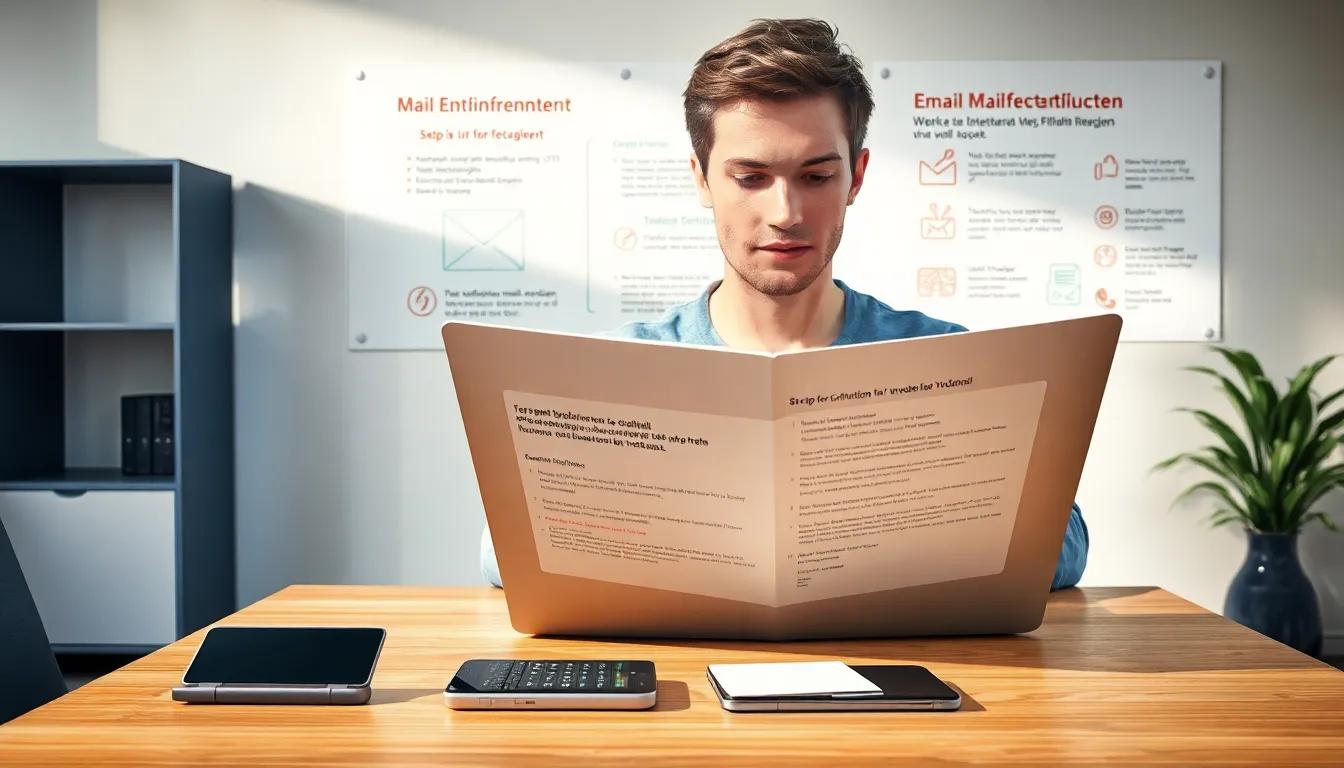
Повысьте уровень безопасности: Вам следует принять следующие меры
Vodafone хранит все электронные письма и данные на серверах в Германии. Тем не менее, вам следует обратить внимание на дополнительную безопасность. Всегда устанавливайте надежный пароль и активируйте двухфакторную аутентификацию, если она предусмотрена системой.Не открывайте сразу внешние ссылки или вложения - особенно от неизвестных отправителей. Также защищайте себя, регулярно обновляя почтовые клиенты, антивирусное программное обеспечение и операционную систему.Также нелишним будет регулярно создавать резервные копии писем, особенно если они содержат важную профессиональную или личную информацию. Некоторые клиенты позволяют экспортировать письма в архив, который можно хранить отдельно. Это позволит вам быстро получить доступ к старым сообщениям в экстренных случаях, даже если что-то пойдет не так с сервером.Если вы хотите отправлять по электронной почте конфиденциальные данные, подумайте о дополнительных возможностях шифрования. Хотя соединение через Vodafone Mail зашифровано по протоколам SSL или TLS, содержимое письма часто остается незашифрованным в почтовом ящике. Для особо конфиденциальных данных рекомендуется либо шифрование электронной почты, либо отправка через защищенные платформы.Календарь, облако и многое другое - Почта Vodafone может сделать еще больше.
Почтовый аккаунт Vodafone Mail дает вам доступ не только к почтовому ящику, но и ко многим расширениям. Помимо встроенного календаря, вы можете вести список контактов и безопасно хранить документы в Vodafone Cloud.Я сам пользуюсь Функция календаря регулярно, потому что его можно синхронизировать с мобильным устройством всего за несколько кликов. Для хранения больших файлов или документов доступно дополнительное бесплатное облачное хранилище - до 10 ГБ в зависимости от тарифа.Совместное использование календаря и облака особенно удобно, если вы хотите поделиться встречами, фотографиями или документами с друзьями, родственниками или коллегами. Благодаря интеграции с системой электронной почты вы можете создавать приглашения на встречи прямо из письма, не переключаясь на отдельное приложение. Вы также можете использовать облачное хранилище для отправки больших файлов, чтобы они не попадали прямо в папку "Входящие" и не раздували вложения.Дополнительные советы по работе с облаком и календарем
- Синхронизация с мобильными устройствами: Многие смартфоны поддерживают протоколы CardDAV (для контактов) и CalDAV (для календарей). Если Vodafone Mail поддерживает эти протоколы, вы можете интегрировать свои контакты и встречи непосредственно в систему без дополнительных приложений. - Общий доступ: для семей, клубов или небольших команд выгодно использовать общие календари. Это позволяет всем, кто запланировал встречу, следить за тем, когда кто-либо свободен. - Резервное копирование в облаке: регулярно создавайте резервные копии документов, хранящихся в облаке, или архивируйте их локально. Это позволит вам не потерять важные данные, если вдруг возникнут проблемы с вашим счетом Vodafone.Поддержка при возникновении проблем
Если у вас возникли проблемы с вашим счетом Vodafone, вы можете воспользоваться несколькими полезными вариантами. На сайте Vodafone есть обширный раздел помощи с пошаговыми инструкциями.Вы также можете быстро связаться со службой поддержки по техническим вопросам через чат. В экстренных случаях вам поможет телефонная служба поддержки. Вы также можете найти хорошее сравнение почтовых администраторов в Руководство по веб-почте Strato.Однако прежде чем обращаться в службу поддержки, часто можно самостоятельно проверить простые решения. К ним относятся такие базовые действия, как - Выход из системы и повторное включение в почтовом приложении - Проверка правильности почтового сервера и портов - перезапуск маршрутизатора или устройства - Установка новых обновлений операционной системыЕсли эти простые приемы не улучшают ситуацию, проблема может быть связана с региональным сбоем или неправильными настройками учетной записи. В таких случаях рекомендуется заглянуть в сообщество Vodafone или обратиться в службу поддержки.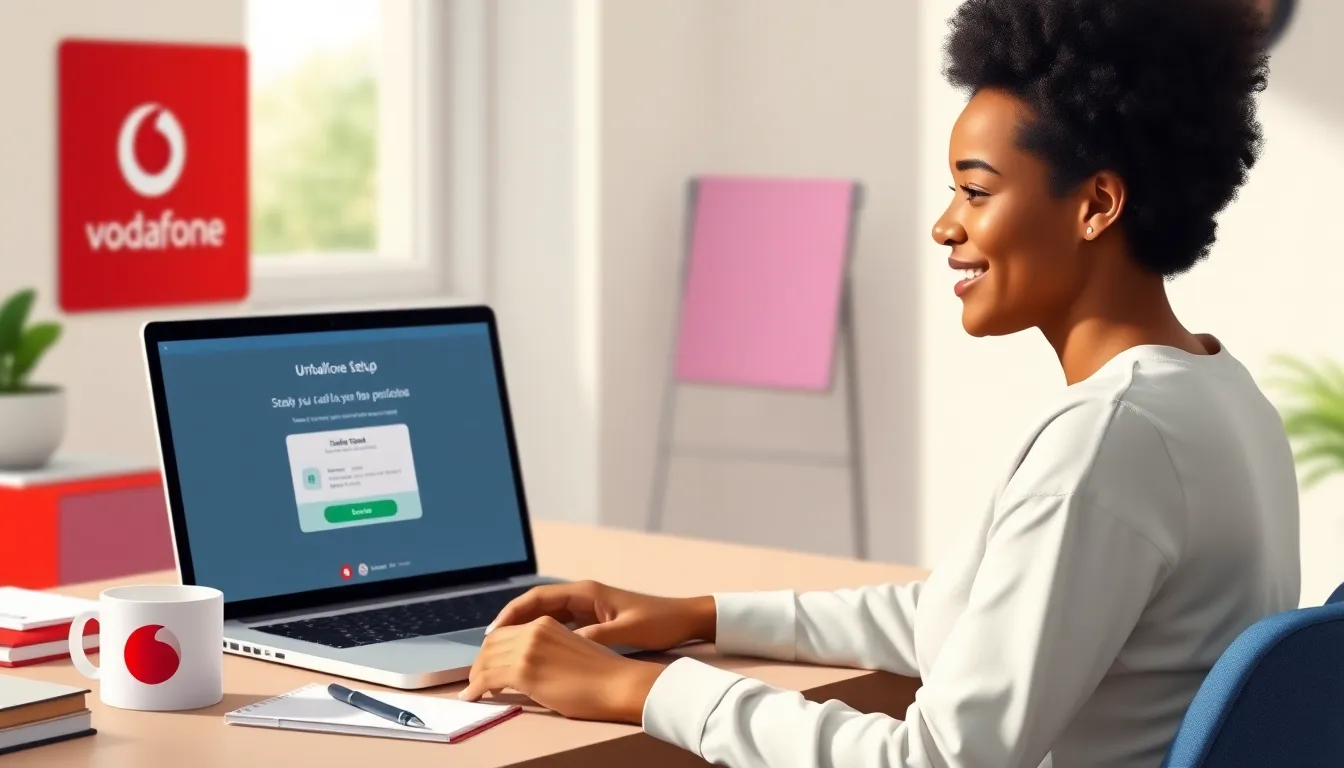
Устранение неполадок: типичные камни преткновения
Иногда проблемы могут возникать, несмотря на правильную настройку. Частыми причинами являются - Неправильный пароль: при вводе пароля обращайте внимание на специальные символы, верхний и нижний регистр. - Устаревшая версия приложения или клиента: Обновленные клиенты обычно поддерживают новые стандарты безопасности. - VPN или брандмауэр: некоторые VPN не пропускают почтовый трафик или блокируют порты. Отключите VPN в качестве теста, чтобы проверить, не в этом ли проблема. - Проблемы с путями IMAP: В некоторых клиентах необходимо вручную вводить префикс пути IMAP (например, "INBOX").Если вы не можете найти отправленные письма, например, в Apple Mail, это может быть связано с тем, что для отправленных сообщений была выбрана неправильная папка. То же самое относится к корзине или архиву. Проверьте настройки учетной записи почтового клиента, чтобы узнать, какие папки назначены для папки "Входящие". Обычно там можно настроить это назначение вручную.